La boîte à outils complète du pdf
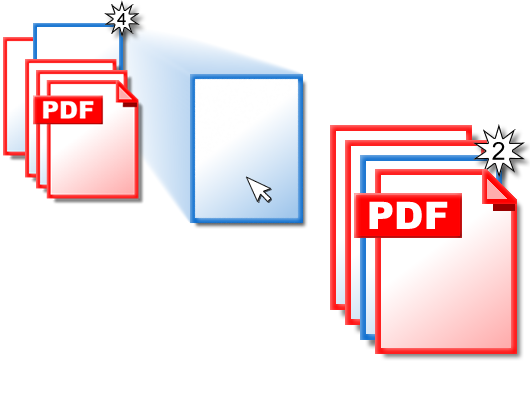
Il y a presque un an je découvrais sur le Blog du Modérateur trois outils différents pour diviser et fusionner des fichiers en format pdf (voir article de l’année dernière ici).
Voici cette fois-ci la boîte à outils complète du pdf, dont beaucoup de recommandations tirées du site Educators Technlogy (voir liste originale en cliquant là), que j’ai agrémentée d’autres outils et organisée par opérations / démarches.
EXTRAIRE…
(1) * Extraire une page d’un pdf et créer un pdf d’une page unique (marche également avec plusieurs pages consécutives) : IlovePDF. Extraire les pages en question grâce à la fonctionnalité « diviser pdf ».
(2) * Extraire plusieurs pages d’un pdf (par exemple page 1, 2, 10, 40) et les fusionner ensemble dans un nouveau pdf. IlovePDF. Extraire les pages souhaitées grâce à la fonctionnalité « diviser pdf » puis « fusionner fichiers pdf ».
(3) * Extraire une ou plusieurs images d’un pdf : grâce à Pdfaid, les transformer en .jpg, en .bnp, ou en .png
(4) * Extraire du texte d’un pdf : grâce à Pdfaid (attention, cette application convertit l’ensemble du pdf en texte, pour ne convertir qu’une partie, commencer par créer un pdf plus restreint avec l’outil numéro 1)
CONVERTIR (I)
(5) * Convertir un pdf en fichier Word : grâce à Pdf to Word Converter
(6) * Convertir un pdf en fichier Excel : en quelques clics sur Pdf to Excel Converter
(7) * Convertir un pdf en fichier Power Point : avec un autre Pdf Converter
(8) * Convertir un pdf en livre virtuel (« Flip Flap Book » ) avec Pages Flip Flap et le partager facilement une fois celui-ci hébergé gratuitement sur cette même plateforme, ou l’intégrer dans une page web format embed. Prévoir cependant un petit temps de chargement pour l’affichage…
CONVERTIR (II)
* Convertir une page web (format HTML) en fichier pdf : en copiant-collant l’adresse de la page internet désirée dans Free Pdf Converter. Pour des blogs hébergés sur WordPress ou Blogger, vous pouvez également utiliser BlogBooker
* Convertir une image en fichier pdf en utilisant Pdfaid
* Convertir n’importe quel document de son ordinateur (texte, image, tableur) en pdf grâce à PDF Creator, une imprimante virtuelle à installer dans son ordinateur et qui transforme le fichier en Pdf quand vous la sélectionnez comme périphérique d’impression.
HEBERGER
* Héberger gratuitement des fichiers pdf pour pouvoir, par exemple, les proposer en téléchargement sur un blog (comme celui-ci) qui n’autorise pas le stockage de fichiers .pdf : c’est possible grâce à Beepdf
DIVERS
* Faire tourner les pages d’un fichier pdf : grâce à Pdfaid
* Annoter un pdf : avec Pdf Online Reader
* Surligner un pdf : avec Pdf Online Reader
* Insérer des liens hypertexte dans un pdf : avec Pdf Online Reader
PROTEGER
* Appliquer une watermark (copyright) sur un pdf : encore une fois avec Pdfaid
* Crypter un pdf : en utilisant PdfFill
3 thoughts on “La boîte à outils complète du pdf”